انتقال مخاطبین اندروید به آیفون برای کاربرانی کاربردی است که تصمیم گرفتهاند از سیستم عامل اندروید به آی او اس کوچ کنند. در این مطلب به آموزش نحوه انتقال شماره تلفن ها از گوشی اندرویدی به گوشی آی او اسی خواهیم پرداخت.
بعد از تصمیم برای مهاجرت به آی او اس از اندروید، باید تمامی بار و بندیل خود را همراهتان ببرید که شماره تلفنهای مخاطبان نیز جزو آنها است. خوشبختانه انتقال مخاطبین اندروید به آیفون کار دشواری نبوده و به راحتی امکانپذیر است. اما برای انتقال مخاطبین اندروید به آیفون راههای مختلفی وجود دارد که در این مطلب به آنها اشاره خواهیم کرد.
به عنوان یک کاربر اندروید، به احتمال 99.99 درصد دارای یک حساب کاربری گوگل هستید. اگر حساب جیمیل شما به گوشی متصل باشد، میتوان عمل انتقال مخاطبین اندروید به آیفون را از طریق همگامسازی شمارهها با این سرویس انجام داد.
انتقال مخاطبین اندروید به آی او اس با جیمیل
وارد اپلیکیشن تنظیمات شده و قسمت Accounts را پیدا کنید. در گوشی های سامسونگ این گزینه زیر در بخش Cloud and Accounts قرار دارد.
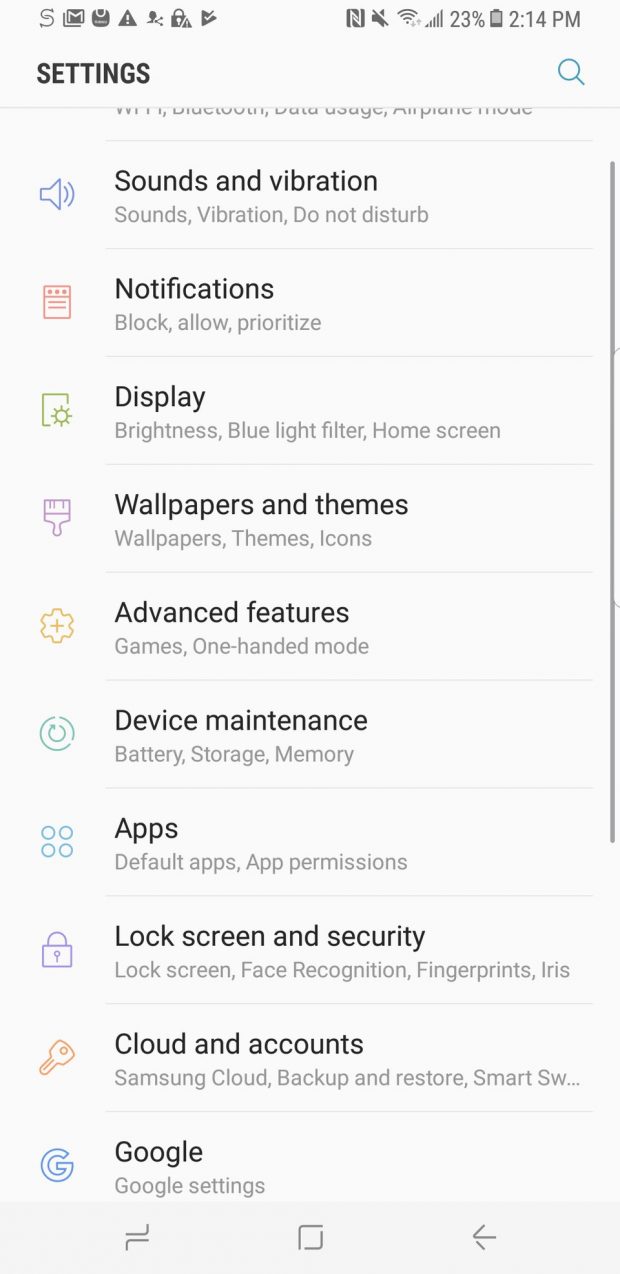
بر روی گزینه Accounts ضربه بزنید.
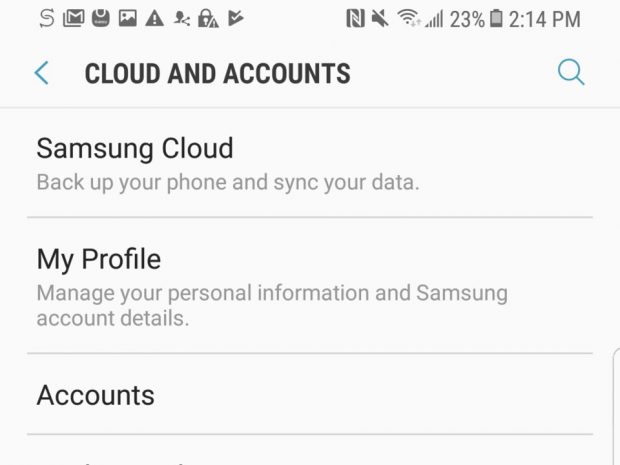
بر روی Google ضربه زده و از روشن بودن گزینه Sync Contacts مطمئن شوید.
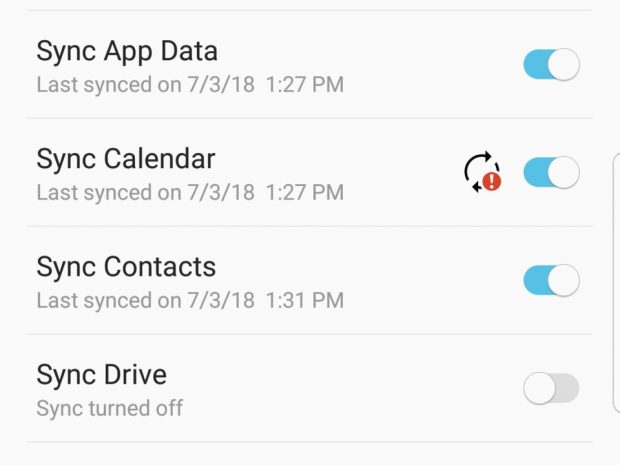
سپس بر روی دسکتاپ، وارد وب سایت گوگل شده و بعد از لمس آیکون واقع در گوشه بالا و سمت راست صفحه به منظور دسترسی به اپلیکیشنها و سرویسهای گوگل، گزینه Contacts را انتخاب کنید.
همچنین بخوانید:
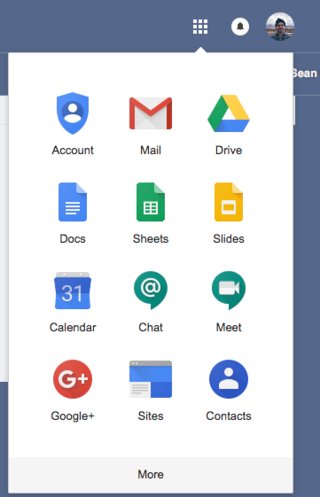
در سمت چپ صفحه مخاطبان، بر روی گزینه More کلیک کرده و سپس به منظور انتقال مخاطبین اندروید به آیفون گزینه Export را انتخاب کنید.
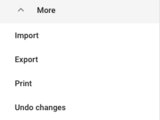
حتما برای خروجی گرفتن از مخاطبان، حالت vCard را انتخاب کنید، چرا که تنها فرمتی است که در آیکلاد پشتیبانی میشود. سپس یک فایل با پسوند vCard بر روی سیستم کامپیوتریتان دانلود خواهد شد.
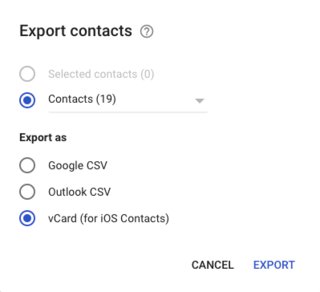
وارد وب سایت icloud.com شوید. از آنجایی که به احتمال زیاد در دنیای آی او اس کاملا تازه وارد هستید، در آیکلاد حساب کاربری ندارید، به همین دلیل ابتدا یک اکانت جدید در آن ایجاد کنید. بعد از لاگین کردن، در صفحه اصلی بر روی Contacts کلیک کنید.
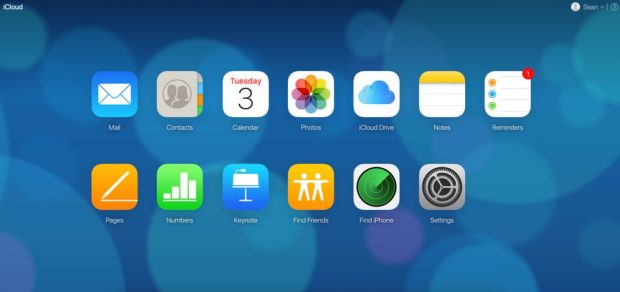
در گوشه پایین و سمت چپ صفحه مخاطبان، گزینه Import vCard را انتخاب کرده و سپس فایل دارای پسوند vCard که پیشتر دانلود کرده بودید را انتخاب کنید.
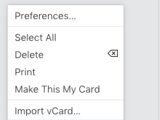
اکنون فهرست مخاطبان، که درون فایل آپلود شده وجود دارد، در حساب کاربری آیکلاد شما ذخیره خواهد شد. اما هنوز این شماره تماسها و اطلاعات به گوشی آیفون شما منتقل نشده است. بعد از لاگین کردن به آیکلاد درون گوشی، در تنظیمات، اسم و اپل آیدی خود را لمس کنید.
همچنین بخوانید:
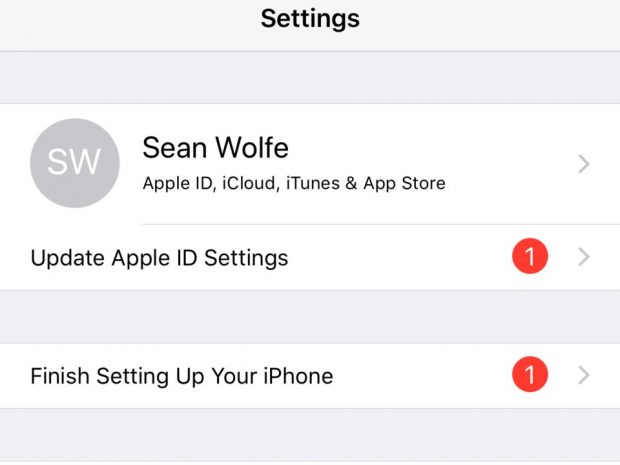
گزینه iCloud را انتخاب کنید.
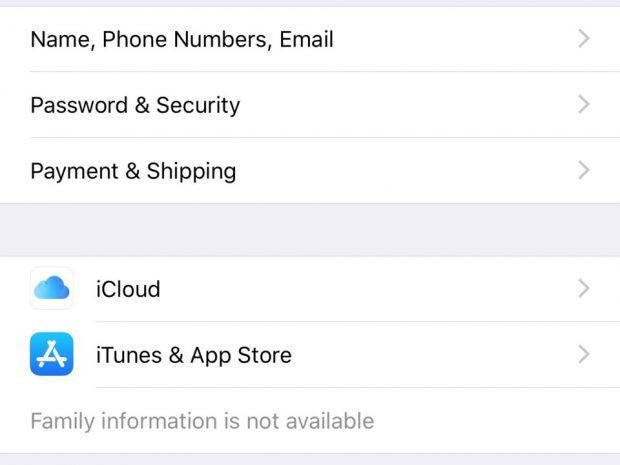
سوییچ مربوط به مخاطبان (Contacts) را روشن کنید. اکنون منتظر بمانید تا اطلاعاتتان از حساب کاربریتان درون آیکلاد به گوشی منتقل شوند. بدیهی است که باید به اینترنت متصل باشید.
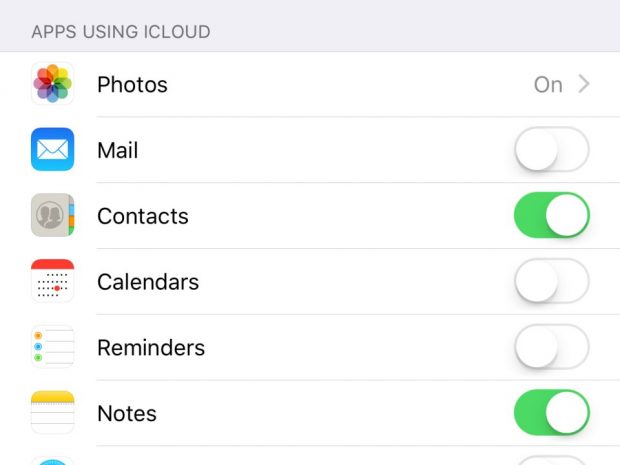
روش دوم انتقال مخاطبین اندروید به آیفون
روش دیگر استفاده از اپلیکیشن Move to iOS است که میتوانید آن را از گوگل پلی استور دریافت و نصب کنید.
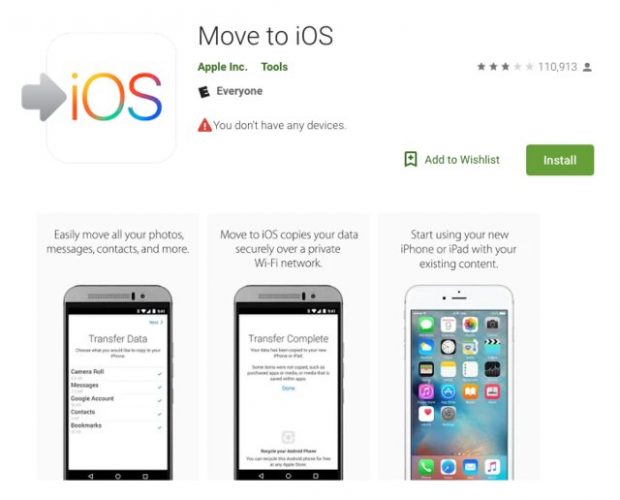
کار با برنامه راحت است، اما در صورت برخورد به هر گونه مشکل، میتوانید از آموزشهای اپل در وب سایت Apple .com استفاده کنید. این اپلیکیشن نه تنها برای انتقال مخاطبین اندروید به آیفون ، بلکه برای جابهجا کردن انواع فایلها حین مهاجرت به سیستم عامل اپل کاربرد دارد.
 گجت نیوز آخرین اخبار تکنولوژی، علم و خودرو
گجت نیوز آخرین اخبار تکنولوژی، علم و خودرو 






